Bästa sätten att uppdatera drivrutiner i Windows 10!

Med automatiska uppdateringar av Windows 10 behöver man inte förlita sig på någon drivrutinsuppdatering från tredje part för att installera sina drivrutiner senaste version. Det beror på att operativsystemet automatiskt installerar alla nödvändiga drivrutiner under uppdateringsproceduren.
Automatiska uppdateringar är verkligen en fantastisk funktion, men det fungerar inte varje gång. Ibland misslyckas operativsystemet med att identifiera enheten och därför hoppar det över enheten under drivrutinsuppdateringsprocessen.
För att din dators hårdvarukomponenter ska fungera effektivt måste du se till att dina Windows-drivrutiner är uppdaterade till sina senaste versioner. Det är därför Windows erbjuder ett enhetshanterarverktyg för att söka efter drivrutinsuppdateringar.
Uppdatera enkelt drivrutiner på din Windows-dator
Du kan använda Enhetshanteraren för att enkelt uppdatera drivrutiner i Windows 10. Om enhetshanteraren inte fungerar bra för dig måste du använda tredjepartsverktyg för uppdatering av drivrutiner.
I den här artikeln kommer vi att dela en detaljerad guide om hur du enkelt uppdaterar drivrutiner i Windows 10-datorer. Låt oss kolla in.
Använder Enhetshanteraren
Tja, Windows Enhetshanteraren är alltid det bästa stället att få din drivrutin uppdaterad. Det bästa är att du inte behöver lita på något tredjepartsverktyg för uppdatering av drivrutiner för att få din drivrutin uppdaterad. Enhetshanteraren kan uppdatera drivrutiner för enheter som skrivare, WiFi-adapter, ljud, video, etc. Så här är hur du kan använda Enhetshanteraren för att uppdatera drivrutiner.
Steg 1. Öppna först Start och sök efter Enhetshanteraren. Öppna Enhetshanteraren från listan och du kommer att se ett gränssnitt som nedan.
Steg 2. Du kommer nu att se listan över alla enheter som är anslutna till datorn. Du måste leta efter komponenten som har en felikon bakom sig. Högerklicka på den och välj “Uppdatera drivrutin”.

Steg 3. Nu, om du inte har drivrutinerna med dig, måste du välja det första alternativet, “Sök automatiskt efter uppdaterad drivrutinsprogramvara.”
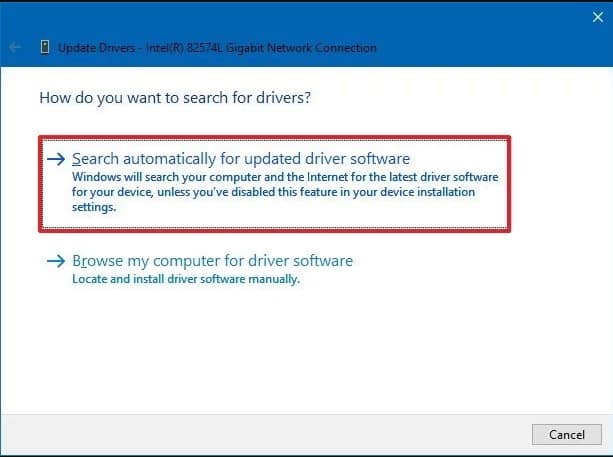
Steg 4. Om du har en drivrutinsfil lagrad på din dator, välj det andra alternativet “Bläddra på min dator efter drivrutinsprogram.”
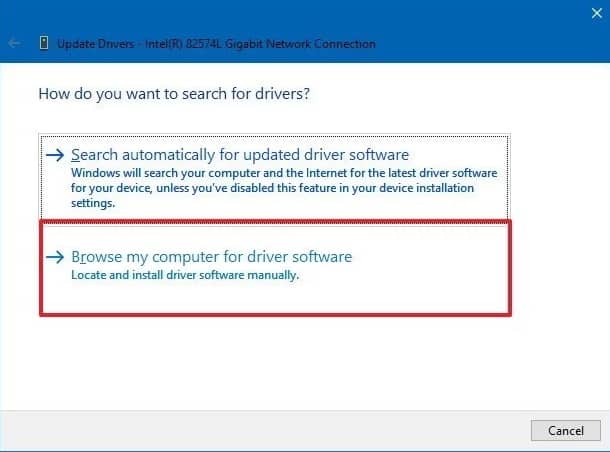
Det är allt. Du är färdig! Om du har valt det första alternativet kommer Windows 10 automatiskt att skanna och installera drivrutinens senaste version. Så det här är hur du kan använda Enhetshanteraren för att uppdatera drivrutiner på din Windows-dator.
Använder Driver Booster
Driver Booster är en lätt mjukvaruapplikation vars syfte är att hjälpa dig hantera föråldrade drivrutiner för alla dina enheter. Verktyget har ett automatiskt skanningsläge som låter dig uppdatera alla dina drivrutiner och spelkomponenter så att du kan njuta av en stabil prestanda för ditt system och en smidig spelupplevelse.
Steg 1. Först av allt, ladda ner och installera Föraren booster på din Windows-dator.
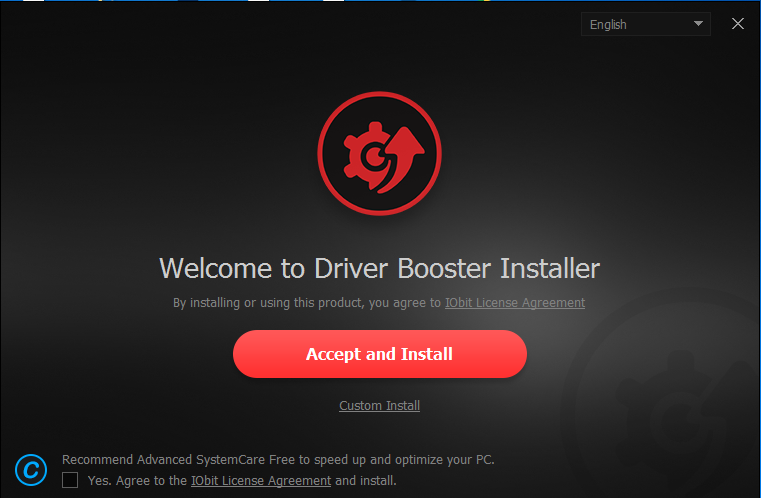
Steg 2. När det är installerat kommer du att se skärmen som nedan. Här måste du klicka på “Scan-knappen”.
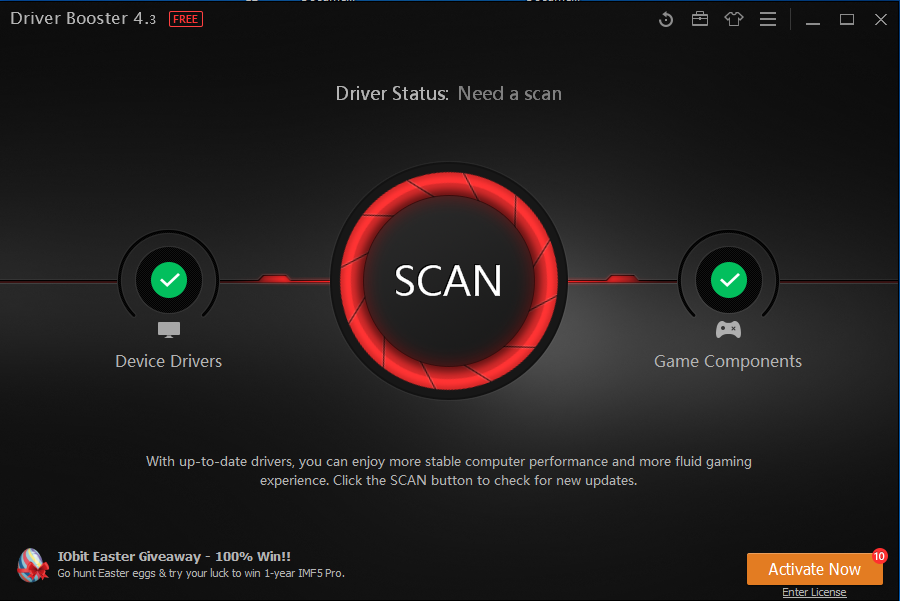
Steg 3. Nu måste du vänta några minuter tills appen söker efter dina installerade drivrutiner.
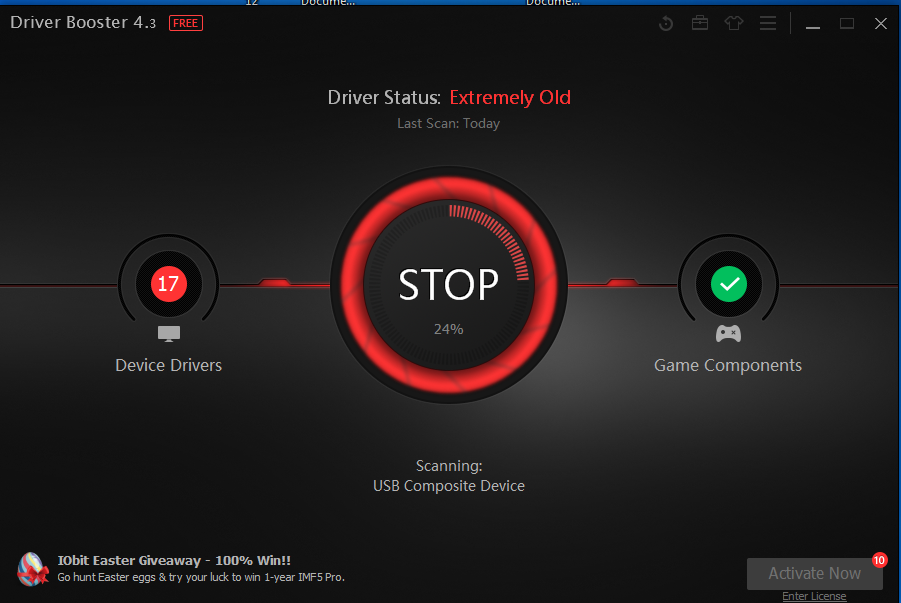
Steg 4. När den har skannats kommer den att lista alla drivrutiner, vilket också låter dig uppdatera befintliga drivrutiner.
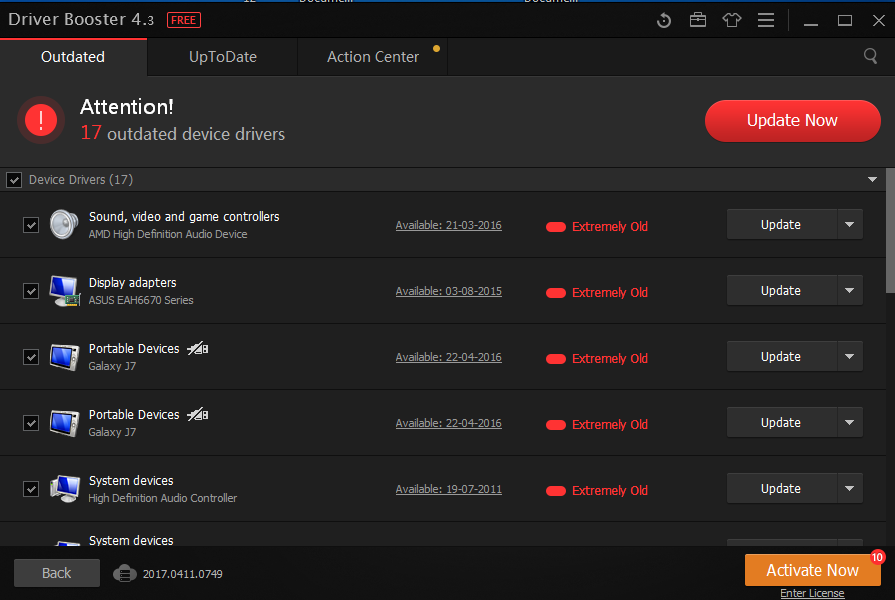
Det är allt! Så här kan du uppdatera dina befintliga drivrutiner med Driver Booster.
Några alternativ (bästa drivrutinsuppdateringen Windows)
Tja, precis som ovanstående två tredjepartsprogram, finns det massor av andra alternativ tillgängliga också. Nedan kommer vi att nämna de tre bästa alternativen du kan använda för att uppdatera drivrutiner på din Windows-dator.
1. Dubbel drivrutin
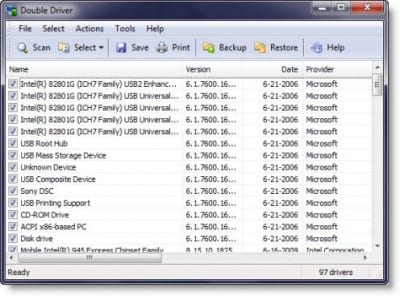
Tja, om du letar efter ett gratisprogram som låter användare säkerhetskopiera och uppdatera drivrutiner, kan Double Driver vara det bästa valet för dig. Det låter användare söka efter den nya versionen av drivrutinen och ger dem möjlighet att ladda ner. Men appen används mestadels endast för säkerhetskopiering, och den har ett minimalistiskt utseende.
2. Gratis förarscout
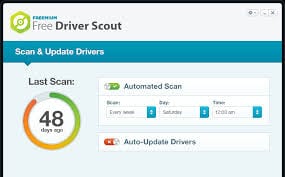
Free Driver Scout är ett annat bästa gratisverktyg som är känt för att uppdatera drivrutiner. Gissa vad? Verktyget söker automatiskt efter alla nödvändiga uppdateringar och meddelar användare om det hittar några. Free Driver Scout tillåter också användare att säkerhetskopiera och återställa drivrutiner innan de gör några ändringar.
3. DriverPack-lösning
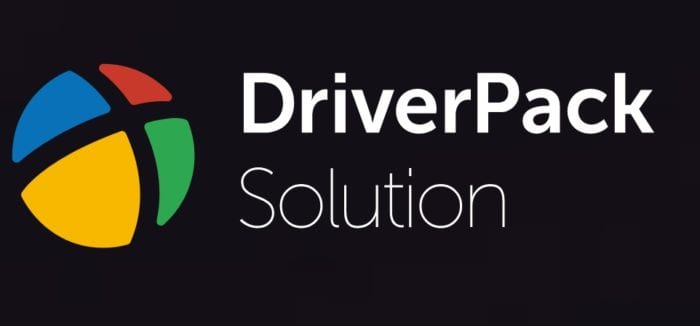
DriverPack Solution kommer med ett trevligt gränssnitt, och det är ett av de bästa på marknaden. Programvaran stöder bulknedladdningsalternativ. Så du kan ladda ner flera drivrutiner med DriverPack Solution. Inte bara dessa, utan DriverPack Solution tillåter också användare att välja vad som ska laddas ner och installeras.
4. Drivrutinen Reviver
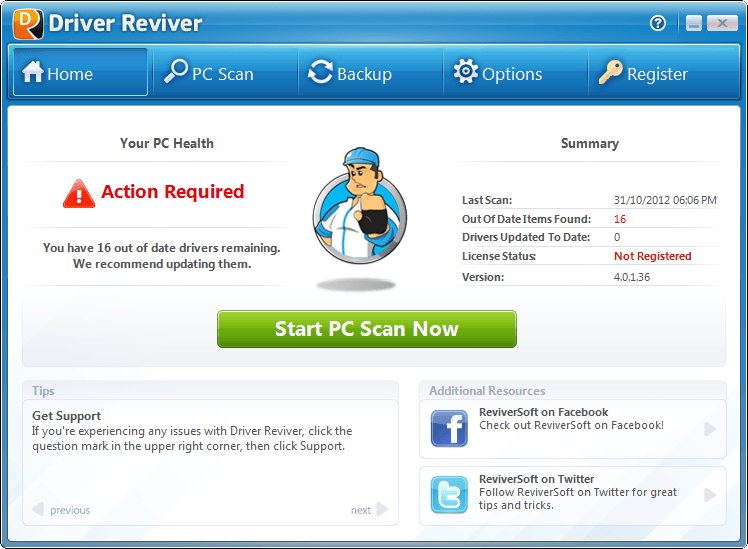
Driver Reviver är ett annat utmärkt Windows 10-verktyg som du kan använda för att uppdatera föråldrade drivrutiner på nolltid. Det bästa med Driver Reviver är att den automatiskt skannar den installerade hårdvaran och programvaran och listar alla nödvändiga drivrutiner. Efter det söker den efter den uppdaterade versionen av de installerade drivrutinerna.
5. Lätt förare
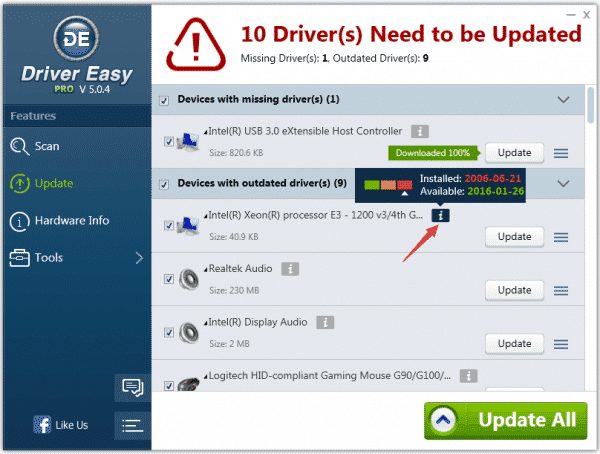
Driver Easy söker regelbundet efter drivrutinsuppdateringar och meddelar dig om ditt system kräver den senaste versionen av drivrutiner. Utöver det kan Driver Easy också användas för att säkerhetskopiera och återställa drivrutiner. Det finns en viss begränsning i gratisversionen, men premiumversionen fungerar bäst, och den sätter inga begränsningar.
6. Slimma förare
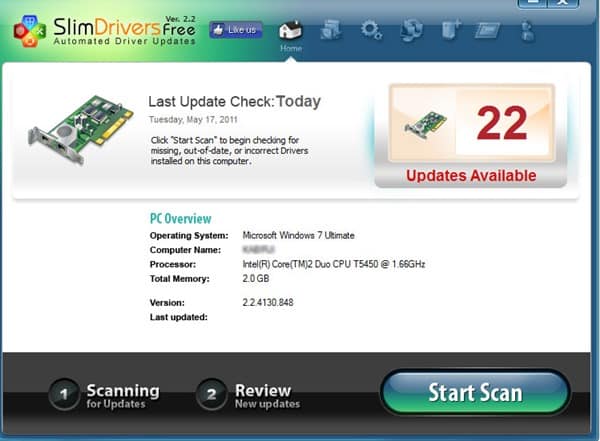
Slim Drivers använder ett molnbaserat skanningssystem för att hitta föråldrade drivrutiner. Så det molnbaserade skanningssystemet gör Slim Drivers extremt lätta. Jämfört med andra drivrutinsuppdateringsverktyg är Slim-drivrutinen ganska lätt och lätt att använda.
7. Förar talang
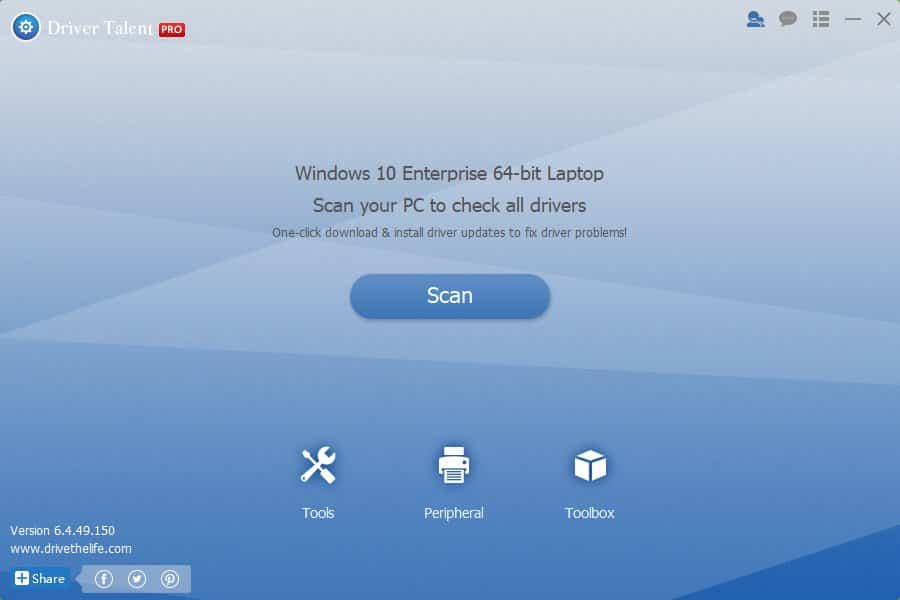
Driver Talent är ett annat topprankat drivrutinsuppdateringsverktyg på listan som automatiskt söker efter föråldrade drivrutiner och ger nedladdade länkar till den uppdaterade versionen. Från nätverksdrivrutiner till grafikdrivrutiner, Driver Talent kan uppdatera alla drivrutiner för ditt Windows-operativsystem.
8. Föraridentifierare
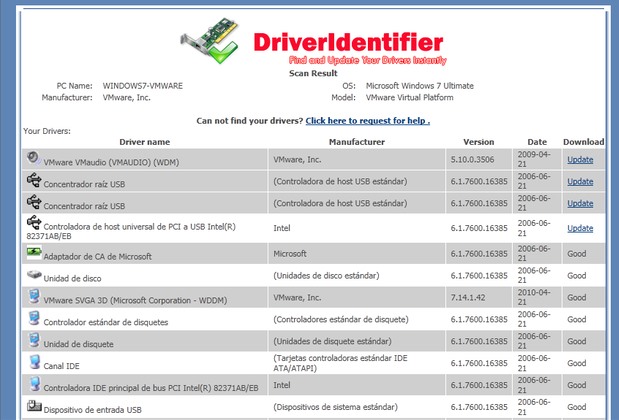
Driver Identifier söker först efter föråldrade drivrutiner och tillhandahåller sedan nedladdningslänken till den uppdaterade versionen av drivrutiner i en HTML-fil. Det betyder att även om du inte har tillgång till internet kan du överföra HTML-filen till en annan dator som har en internetanslutning för att ladda ner de nödvändiga drivrutinerna.
Så det här är de bästa sätten att uppdatera drivrutiner i Windows 10-datorer. Jag hoppas att den här artikeln hjälpte dig! Dela det också med dina vänner. Om du har några tvivel relaterade till detta, låt oss veta i kommentarsfältet nedan.